在使用windows操作系统的过程中,有时我们可能需要访问位于c:\programdata目录下的文件或文件夹。这个文件夹默认是隐藏的,并且其权限设置也相对严格,因此直接通过资源管理器打开它可能会遇到一些困难。本文将从多个角度介绍如何安全、有效地打开c:\programdata文件夹。
1. 通过文件资源管理器访问
最简单的方法之一就是通过windows自带的文件资源管理器(explorer)来访问。但需要注意的是,这个文件夹默认是隐藏的。你可以按照以下步骤进行操作:
- 打开“文件资源管理器”。
- 在地址栏输入`c:\programdata`然后按enter键。
- 如果你发现无法看到该文件夹,请确保你的文件资源管理器设置为显示隐藏文件和文件夹。具体操作是在菜单栏上点击“查看”,然后勾选“隐藏的项目”。
2. 使用命令提示符访问
如果你更喜欢使用命令行工具,也可以通过命令提示符(cmd)来访问这个文件夹。这种方法同样适用于那些希望通过脚本自动化访问此文件夹的操作员。
- 打开命令提示符窗口。
- 输入`explorer c:\programdata`并按enter键。这将使用资源管理器打开指定路径。
3. 修改文件夹属性
对于那些希望长期访问此文件夹的用户来说,修改文件夹的可见性可能是更好的选择。
- 右键点击c:\programdata文件夹,选择“属性”。
- 在弹出的对话框中取消选中“隐藏”选项。
- 点击应用并确定保存更改。
4. 使用管理员权限访问
有时候,即使你知道如何找到并显示这个文件夹,你也可能因为权限不足而无法访问其中的内容。这时,你需要以管理员身份运行程序或命令提示符。
- 右键点击文件资源管理器或命令提示符图标,选择“以管理员身份运行”。
- 然后尝试访问c:\programdata文件夹。
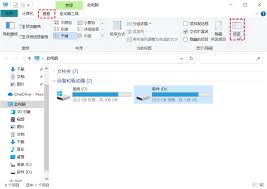
5. 注意事项
尽管访问这个文件夹可以让你更好地管理和维护系统,但请记住,随意更改或删除其中的文件可能会导致应用程序出现问题甚至系统不稳定。因此,在对这些文件进行任何操作之前,请确保你了解其功能及其可能带来的后果。
通过上述方法,你应该能够顺利地打开并访问c:\programdata文件夹了。不过,请记得始终以谨慎的态度对待系统文件,避免不必要的风险。






















